Armous门禁使用手册
门禁系统简易使用说明书
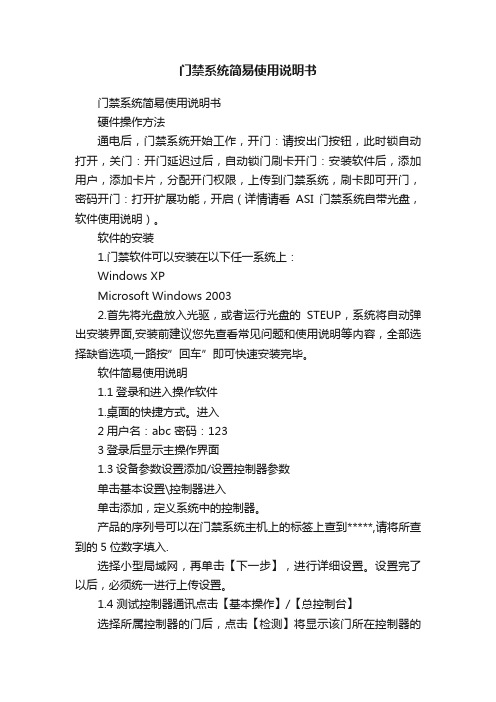
门禁系统简易使用说明书门禁系统简易使用说明书硬件操作方法通电后,门禁系统开始工作,开门:请按出门按钮,此时锁自动打开,关门:开门延迟过后,自动锁门刷卡开门:安装软件后,添加用户,添加卡片,分配开门权限,上传到门禁系统,刷卡即可开门,密码开门:打开扩展功能,开启(详情请看ASI门禁系统自带光盘,软件使用说明)。
软件的安装1.门禁软件可以安装在以下任一系统上:Windows XPMicrosoft Windows 20032.首先将光盘放入光驱,或者运行光盘的STEUP,系统将自动弹出安装界面,安装前建议您先查看常见问题和使用说明等内容,全部选择缺省选项,一路按”回车”即可快速安装完毕。
软件简易使用说明1.1登录和进入操作软件1.桌面的快捷方式。
进入2用户名:abc 密码:1233登录后显示主操作界面1.3设备参数设置添加/设置控制器参数单击基本设置\控制器进入单击添加,定义系统中的控制器。
产品的序列号可以在门禁系统主机上的标签上查到*****,请将所查到的5位数字填入.选择小型局域网,再单击【下一步】,进行详细设置。
设置完了以后,必须统一进行上传设置。
1.4 测试控制器通讯点击【基本操作】/【总控制台】选择所属控制器的门后,点击【检测】将显示该门所在控制器的基本信息,运行信息中如果有红色提示,表示控制器的设置和软件设置不一样,请进行上传设置来达到一致。
如大门图标显示为绿色,表示通讯正常。
如图标显示红色叉,表示通讯不上。
运行信息会提示“通讯不上”。
通讯不上,可能的原因是:控制器序列号错误或者网络问题1.5设置卡和员工资料(发卡)设置部门和班组名称单击基本设置\部门班组进入单击部门可添加部门名称。
想给该部门下再添加班组,1.6 自动添加注册卡功能(自动发卡):点击用户,选择自动添加,选择刷卡输入,用户在读卡器上刷卡后,左边框中会自动显示卡号。
通过自动添加功能添加用户时,持卡人的姓名缺省以N+卡号的方式命名,可以通过修改来修改用户的姓名和其它信息(除卡号外)。
[计算机软件及应用]HID门禁系统Armous软件调试手册
![[计算机软件及应用]HID门禁系统Armous软件调试手册](https://img.taocdn.com/s3/m/914efa3c10a6f524ccbf85cc.png)
Armous一卡通软件功能说明书目次第1章前言 (1)1.1概要 (1)1.2版权声明 (1)第2章软件简介 (2)2.1系统介绍 (2)2.2运行环境 (4)2.3数据连接管理 (5)2.4用户登录 (7)2.5安装卸载 (9)第3章系统功能 (10)3.1系统主界面 (10)3.2框架 (14)3.2.1系统管理 (14)3.2.2功能管理 (14)3.2.3权限管理 (15)3.2.4审批管理 (20)3.2.5日志管理 (20)3.3基本信息管理 (21)3.3.1部门信息 (21)3.3.2持卡人管理 (22)3.3.3一卡通角色管理 (27)3.3.4服务器管理 (31)3.3.5客户端参数设置 (32)3.4消费业务管理 (33)3.4.1持卡人类别管理 (33)3.4.2时间段定义管理 (34)3.4.3时间段控制管理 (35)3.4.4补贴类型管理 (37)3.4.5卡角色管理 (38)3.4.6钥匙卡管理 (42)3.4.7终端授权管理 (43)3.4.8账户管理 (50)3.4.9包月消费管理 (54)3.4.10集体账户管理 (56)3.4.11补贴发放管理 (58)3.4.12数据更正 (61)3.4.13U盘导入导出工具 (63)3.5门禁业务管理 (65)3.6考勤业务管理 (83)3.7巡更业务管理 (85)3.8报表与查询 (88)3.8.1扩展报表设计 (88)3.8.2扩展报表打印 (88)3.8.3通用查询 (88)3.9帮助与其他 (90)3.10系统共通功能 (90)3.10.1数据导入 (90)3.10.2导入查询 (93)3.10.3表格右键菜单 (94)第1章前言1.1概要现代化的企业管理离不开先进的技术手段。
Armous一卡通软件是针对政府机关、企事业单位对员工考勤、门禁和食堂消费等方面进行综合研究后开发的一卡通管理系统,它利用了当今世界通行的计算机和智能卡技术,该系统可以方便地实现数据采集、员工出入控制、考勤和消费管理、信息自动化查询等功能。
门禁系统使用说明
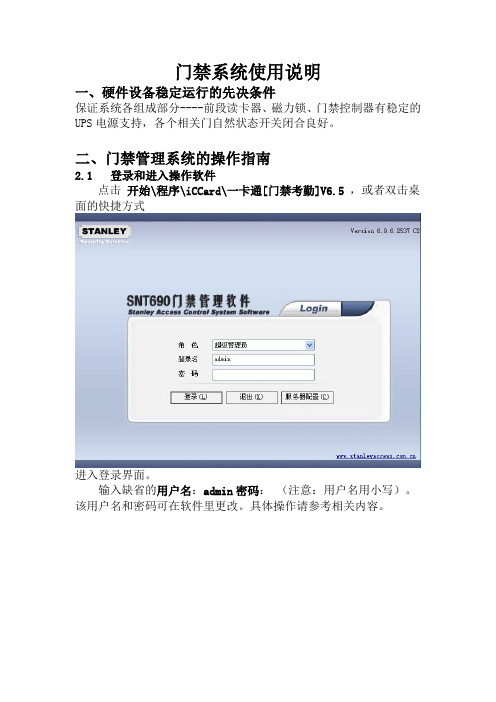
对于有时段控制的特殊人员,一定要选择控制时段。每次新的设置将会覆盖您以往的设置。您还可以进行批量设置。具体设置可参考2.4.1添加和设置注册卡进出权限。
【总控台】【提取记录】
选择要提取的门对象,可以按住ctrl键进行多选,或者点击[CTRL+A]进行全部选择,单击
单击【是】即可,稍后片刻将提取完毕,这时控制器中的记录被全部提取到电脑中,记录提取完之后,就可以进行查询工作。
2.4.6.1人员实时定位
在弹出的右键菜单中选择【人员实时定位】后,会显示如下界面。
在卡片界面中,点批量添加卡,
选择用来添加注册卡的读卡器所在的控制器编号
用户在读卡器上刷卡后,左边框中会自动显示卡号。
如果您购买的感应卡是连号的,只要输入起始卡号和终止卡号,【确定添加】后即可将这之间的所有卡批量增加到系统中.
通过自动添加功能添加用户时,持卡人的姓名缺省以N+卡号的方式命名,可以通过修改来修改用户的姓名和其他信息(除卡号外)。
2.3.1设置部门和班组名称
单击设置\部门信息进入以下界面
单击[新增]可添加部门,可设置所属公司、部门级别、上级部门、部门描述。
2.3.2添加注册卡用户
单击门禁\持卡人进入以下界面
单击 然后在文本输入栏中填写您要添加的相应姓名选定卡号(在ID感应卡表面一般会印刷两组号码,21258357前面10位数为内置出厂号不用管他,后面212 58357中间的空格不要,这8位数就是真正的卡号。如果卡上没有印刷卡号,请用实时监控功能来获取卡号)。选择相应的部门和班组名称。除卡号外所有的信息都可以修改。如果卡遗失,请到(工具――挂失卡)菜单中挂失相应的卡片。一般的软件挂失卡后会用新卡号全部修改以前的记录设置,我们的软件会进行科学的标注,以前的记录继续可以保留。
门禁使用说明

门禁使用说明集团标准化工作小组 [Q8QX9QT-X8QQB8Q8-NQ8QJ8-M8QMN]一. 产品特性:工作电压: DC 12V开锁电流:≤1000mA静态电流:≤60mA储存容量: 800标准用户最大读卡距离: 15-20厘米RF卡类型: H4100卡工作温度: -40℃~70℃(工业级)工作湿度: 10%~90%尺寸: 117×117×21mm二. 安装说明:卸下固定面板与底板的十字螺丝,取下底板,使用随机配备的胶塞和螺钉将底板安装在欲控制出入口的入口侧墙壁,注意上下方向。
提示:1. 确认电源电压为直流12V和电源正负极性2. 防撬报警开关在电路板右下角,后盖打开状态下或弹簧松动蜂鸣器将连续短鸣报警,关闭后盖报警停止,此功能出厂默认为关闭,,可根据功能设置开启。
三. 编程设置方法:初始编程密码为1688, 使用密码为88881.进入编程状态:按* => 输入编程密码 =>按#2 功能设置(需在编程状态下)(1) 修改编程密码按0 => 输入新编程密码 => 按#=> 再输入一次新编程密码 =>按#注:密码为4-8 位任意数字(2) 增加用户卡按1 => 读卡 => 输入该卡三位数代码 => 连续读卡 => 按#注: A.卡的代码为001-800 不可重复的三位数字,B.第一张卡必需输入代码否则该卡无效C.如需连续增加卡则在输完三位数的代码后不必按再输代码直接连续读卡,最后按#键(3) 删除用户卡有三种方法A. 删除全部用户卡: 按2 => 按0000 => 按 #B. 删除被读的卡: 按2 => 读卡 =>按#C. 删除遗失的卡: 按2 => 该卡代码 =>按#(4) 设置开门模式A.读有效卡开门: 按3 0 0 => 按#B.读有效卡加密码开门: 按3 01 => 按#C.读有效卡开门或者输入正确密码开门:按3 0 2 => 按#注出厂设置为302读有效卡或者输入密码开门(5) 设置开门时间按4 => X X => 按#注XX 为00-99 单位为秒出厂设置为3 秒(6) 修改使用密码:按5 => 输入一组四位数的新密码 => 按# => 再输入一遍四位数的新密码 => 按# 储存.(7) 报警信号设置:按600 =>按# 关闭防拆报警信号输出.默认为关闭按601 =>按# 启动防拆报警信号输出.(8) 储存设置并退出编程状态按*键注:以上任何设置完成后都必须在一分钟内按* 储存四. 用户使用方法:1卡开门:正常工作状态读一张有效卡即可开门2 卡加密码开门:如果需读卡加密码的则在读完卡后10 秒钟内输入正确的密码再按#即可开门3密码开门:输入使用密码后按#开门注意:本门禁支持卡开门、密码开门、读卡并需输入密码后开门三种模式。
英文版门禁软件使用手册
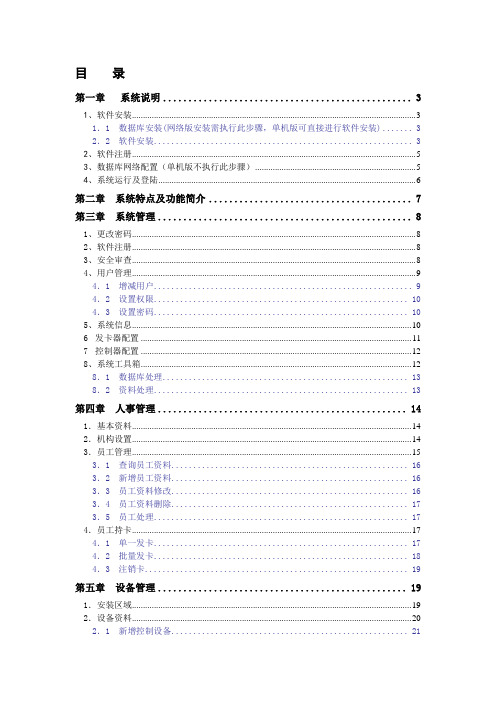
目录第一章系统说明 (3)1、软件安装 (3)1.1 数据库安装(网络版安装需执行此步骤,单机版可直接进行软件安装) (3)2.2 软件安装 (3)2、软件注册 (5)3、数据库网络配置(单机版不执行此步骤) (5)4、系统运行及登陆 (6)第二章系统特点及功能简介 (7)第三章系统管理 (8)1、更改密码 (8)2、软件注册 (8)3、安全审查 (8)4、用户管理 (9)4.1 增减用户 (9)4.2 设置权限 (9)4.3 设置密码 (10)5、系统信息 (10)6发卡器配置 (11)7控制器配置 (12)8、系统工具箱 (12)8.1 数据库处理 (13)8.2 资料处理 (13)第四章人事管理 (14)1.基本资料 (14)2.机构设置 (14)3.员工管理 (15)3.1 查询员工资料 (15)3.2 新增员工资料 (16)3.3 员工资料修改 (16)3.4 员工资料删除 (16)3.5 员工处理 (16)4.员工持卡 (17)4.1 单一发卡 (17)4.2 批量发卡 (17)4.3 注销卡 (18)第五章设备管理 (19)1.安装区域 (19)2.设备资料 (20)2.1 新增控制设备 (20)2.2 删除控制设备 (20)2.2 修改控制设备信息 (21)3.设备参数设置 (21)3.1门禁机控制参数设置 (21)4、设备通讯 (23)5、缺省门禁时段列表设置 (24)6、缺省门禁时段限制 (25)7、缺省临时日期时段限制 (25)8、设备授权 (26)8.1 按设备授权 (26)8.2 按员工授权 (27)9、数据采集 (27)10门禁监控 (28)第六章报表查询 (29)附录1: (31)第一章系统说明1、软件安装1.1 数据库安装(网络版安装需执行此步骤,单机版可直接进行软件安装)在目录下有一个文件后出现创建数据库对话框,在数据库服务器名称中填入安装SQL的密码,图1-1 “创建数据库”对话框注:数据库的安装操作只需一次,即安装系统软件之前。
门禁一体锁使用说明书

门禁一体锁使用说明书刷卡电机锁把刷卡开锁、遥控开锁、防盗报警等功能综合设计为一体;采用红外遥控键盘编程,操作简便;锁体用坚硬的不锈钢做外壳,抗强破坏、防撬。
此款锁功能齐全、设计精巧、安装简单快捷、容易维护,而且价格合理。
此锁可容纳超大量用户,分为以下几类。
1000个5000个10000个一、进入编程(出厂编程密码为123456)* 编程密码#(一)用“红外遥控键盘”靠近锁体,连续输入* 编程密码# 。
(二)蜂鸣器长鸣一声,锁体指示灯一直闪烁,表示进入编程状态,即可进入其它操作。
(三)按*或等待15秒退出编程。
二、修改编程密码11 新编程密码(6位数字键)#(一)进入编程后,连续输入11 新编程密码(6位数字键)#,后蜂鸣器长鸣一声,表示修改成功。
(二)编程密码只能用0-9键设置,共6位。
全为000000时取消编程密码,下次进入编程输入* #。
二(二)键盘设置报警(一)进入编程后,输入120 #,打开蜂鸣声以及报警;进入编程后,输入121 #,关闭蜂鸣声及报警。
(二)进入编程状态后,输入130 #,关闭机械开锁以及刷无效卡报警;(三)进入编程状态后,输入131 #,打开机械开锁报警,无线遥控器A或B或刷有效卡取消当次报警,如果连续按无线遥控器B键两次,则等同于(二)的操作(四)进入编程状态后,输入132#,打开刷无效卡报警,无线遥控器A或B或刷有效卡取消当次报警,如果连续按无线遥控器B键两次,则等同于(二)的操作三、注册ID卡(ID卡应未在该锁体注册过的)(一)注册超级管理卡1、注册超级增加卡21 刷ID卡#a、进入编程后,在“红外遥控键盘”上输入21;b、然后刷(感应)ID卡;c、蜂鸣器嘀一声后,按下“#”键,蜂鸣器长鸣一声表示注册成功。
2、注册超级删除卡22 刷ID卡#a、进入编程后,在“红外遥控键盘”上输入22;b、然后刷(感应)ID卡;c、蜂鸣器嘀一声后,按下“#”键,蜂鸣器长鸣一声表示注册成功。
门禁简易操作手册
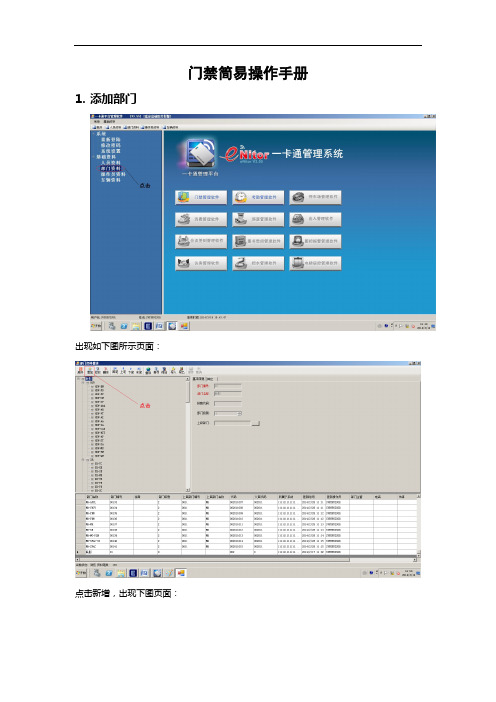
门禁简易操作手册1.添加部门出现如下图所示页面:点击新增,出现下图页面:填写对应信心后点保存即可。
此处注意:部门级别项选1的话为1级部门,选2则为2级部门,1级可包含2级,反之不行。
2.添加人员如上所示点击人员资料,出现如下图页面:点击增加,出现下图页面:按照顺序填写相关信息后保存即可。
3.卡片读取如下图选择开卡软件双击进入如下页面点击“自动侦测”,可侦测到发卡器所在的端口,其他设置均不要做变动,侦测好后点击“作业”如下图:点击“读取序号”,即可正常读卡。
此处注意:如已打开一个IM1000程序,则再次打开此程序将无法正常侦测到端口,需关闭已开启的那个才行。
4.门禁权限群组功能说明将门添加到门组中,通过对门组授权达到对门组内的门授权的作用。
操作步骤1)新增权限组单击“新增”按钮,在弹出的窗口中输入权限组编号和名称,然后点击存储按钮,如图:2)新增门双击新增的门禁权限组,然后右键单击新增按钮,在弹出的窗口中选择时段组和门并单击“储存”按钮,新增门成功,如图:3)修改权限组选中权限群组,单击“修改”按钮,可以对群组的权限进行修改。
备注:权限组编号只能新增不能修改。
4)删除权限组选中权限群组,单击“删除”按钮,出现提示,如图:单击“是”按钮,删除成功,单击“否”按钮,取消删除。
5)门禁权限组授权选中权限群组,单击授权按钮,在弹出的窗口中可以对人员授权,也可以对部门授权。
人员授权人员列表里,点击“增加”按钮并选择要授权的人员,然后点击“开始授权”按钮,如图:部门授权在部门列表里,点击“增加”按钮并选择要授权的部门,然后点击“开始授权”按钮,如下图:2.8 人员群组权限设定功能说明对人员权限进行设定进出不同门的权限。
操作步骤1)新增部门权限选择部门,然后点击授权按钮,在弹出的窗口中点击新增权限按钮,然后选择时段组和门,再点击开始授权按钮,提示部门授权成功,如图:2)新增人员权限选择人员,点击授权按钮,在弹出的窗口中点击新增权限按钮并选择时段组和门,最后点击开始授权按钮,添加成功,如图:3)权限拷贝选择人员,点击授权下的权限拷贝按钮,在弹出的窗口中,选择权限复制设置和覆盖范围,在人员列表中单击鼠标右键选择增加人员,在弹出的人员列表中选择需要拷贝权限的人员并点击确定按钮,最后点击开始拷贝权限按钮。
Armous门禁使用说明

Armous使用说明_门禁V4.2目录Armous使用说明_门禁V4.2 (1)软件启动和基本设置 (2)添加门禁设备 (4)添加权限组 (7)添加人员 (13)给员工分配卡片 (17)给人员授权 (17)查询报表 (21)软件角色设置及操作员管理 (22)常见问题 (24)软件启动和基本设置or双击打开桌面的“门禁服务器”,启动门禁服务。
(门禁服务负责客户端软件和门禁控制器之间的通讯,必须处于运行状态,否则,客户端软件无法正常使用门禁功能)双击打开桌面的“Armous客户端”或“门禁客户端”,启动软件登录界面。
管理员用户名为sysuser,初始密码为空。
打开的Armous软件系统主界面,如下图所示。
软件默认的门禁服务器IP是127.0.0.1,也就是本机。
如果您是在本机上同时运行门禁服务和客户端软件,则无需更改此设置,可以直接跳到第2点“添加门禁设备”。
如果您的系统采用服务器+客户端模式,则需要对此进行设置。
具体如下:打开“基本信息管理”-》“服务器管理”选择“门禁子系统”,点击“修改”,把主机IP更改为门禁服务器所在的IP。
保存退出。
(该设置对所有客户端都有效)再打开“基本信息管理”-》“客户端参数设置”软件会提示,本客户端指向的ServiceIP已经自动校正了,要求重启客户端程序。
重启Armous软件,刚才的设置即可生效。
添加门禁设备打开“门禁业务管理”-》“设备管理”。
所有的门禁硬件设备的增加、修改、删除都在这里设置。
如下图所示。
VertX系统硬件架构如下图所示。
TCP/IP 局域网数据库服务器主控制器V1000V100读卡模块V200输入模块V300输出模块门禁客户端双门控制器V2000单门控制器E400假设我们要增加一个V1000主控制器。
在“控制器管理”上点击鼠标右键,选择“增加控制器”。
输入控制器的名称、IP地址,选择类型为“V1000”,点击“保存”,一个名为“新增V1000”的控制器就加好了。
04-Armous安装说明V4_2

Armous安装说明V4.2一、前言Armous门禁一卡通软件是基于Microsoft SQL Server开发的企业一卡通软件。
安装软件之前,请先确认您的服务器上已经装好了SQL Server(2000/2005)。
Armous 客户端软件目前暂不支持Win7。
二、安装步骤Armous软件安装程序如下所示。
初次安装软件的时候,请把软件安装程序Copy到服务器(即SQL Server所在的机器上)上进行安装。
双击安装程序进行程序安装,弹出如下界面:按“下一步”继续安装按“是”接受软件许可协议按“下一步”继续可以按“浏览”来选择软件的安装目录,也可以使用默认安装目录。
按“下一步”继续。
对于初次安装的用户:服务器选项中,“数据库”是必选项。
如果有门禁系统,则需要勾选“门禁服务器”;有消费系统,则需要勾选“消费服务器”。
初次安装时选择的客户端选项决定了用户客户端的类型。
如果选择了“门禁客户端”,则只会显示门禁相关内容。
典型的门禁选项如下图:典型的门禁消费一卡通选项如下图:选择完毕,点“下一步”继续软件安装过程。
点“下一步”继续“安装数据库”的界面如下图所示。
一般来说,其他项都不需要改。
(SQL Server使用命名实例的高级用户,请自行修改“服务器地址”项,例如“127.0.0.1\MyInstance”。
普通用户可以忽略此选项)如果安装数据库的过程出错,请参照“手工安装数据库”如果360防火墙提示桌面有新建的快捷方式,点击“保留图标,不处理”。
数据库正在安装中点击“完成”结束安装过程。
数据库中已经多了一个名为NewAICDatabase的数据库。
桌面生成的软件快捷方式“门禁服务器”即为门禁的服务程序,需要一直启动着。
双击启动“门禁服务器”,然后打开桌面的“门禁客户端”快捷方式以使用软件。
第一次使用,会出现数据连接窗口。
如下图所示。
如果您是在服务器上,“服务器”一栏可以填入“.”或者“127.0.0.1”以代表本机。
门禁系统操作手册

门禁软件系统使用详解1.软件功能简介门禁管理系统主要功能为门禁设置、系统监控、数据采集与处理,用户可以完成系统网络配置、员工设置、权限设置等;软件提供实时事件列表和实时状态及报警事件列表,使用户对系统动作状态有即时的掌握;同时软件实现对智能设备的管理,进行数据下载、远程控制、数据采集。
软件具有输出报表功能,可以根据不同的用户要求生成不同类型的报表文件,适应于不同的应用。
● 软件简单易用,界面清晰;● 实时事件列表和实时状态功能,对报警事件作单独的处理;● 硬件控制功能,实现参数设置、远程控制门、门状态检测、系统时间设置等;● 支持硬件系统脱机操作,可以在系统连机后采集数据;● 系统具有自测功能,根据用户的设定检测系统运行状态;● 对网络硬件采用树型管理方式,组织关系直观明了;● 分级系统操作管理员,提高系统安全性能;● 支持无限多的用户定义时间段数● 多种出入权限模式(单卡、双卡、卡加密码、密码、无限制通行)● 出入口的权限为时间段与出入模式的组合,针对不同员工、地点可实现细致的划分;● 持卡人出入权限分配简单灵活,可按出入点或时间段等方式进行分配;● 详细的员工资料管理,包括:员工的姓名、照片、职务、部门、卡号、生日、入职日期、工号、地址、电话;● 支持卡号预先录入功能,无需人工录入;● 灵活的报表输出功能,可按部门、职位、有卡、无卡、事件类型、事件来源、工号、卡号或根据用户需要定制不同的条件,生成报表,或存成文件格式存档或电子邮件发给不同地方的管理者。
2.门禁系统软件快速入门1.操作功能面板:是指软件操作功能的一个集合,软件所有功能都在此面板内,通过操作此面板来实现门禁相关功能;2.设备或部门选择树:选择当前操作的对象,对象可以是某个部门、或某个控制器、或控制器的某个门。
一次可以从该<设备或部门选择树>中,选择一个或多个操作对象;3.快捷功能工具条:将<操作功能面板>中的某些常用功能,放到该工具条上,方便快捷操作;4.编辑常用工具条:对当前<功能操作区>的操作对象,进行“新增”、“修改”、“删除”、“选中”等操作功能的一个集合工具条,操作对象具体来说,就是从<设备或部门选择树>选择过来的部门、控制器以及某个具体的门;5.功能操作区:对某项功能进行操作的工作区,一般包括“功能操作按键”、“操作对象列表”、“信息显示”等6.操作对象列表:是指需要操作的对象都放在此列表内,根据功能不同可以勾选后,单个执行某项功能或一起执行,简单化操作。
英文版门禁软件使用手册

目录第一章系统说明 (3)1、软件安装 (3)1.1 数据库安装(网络版安装需执行此步骤,单机版可直接进行软件安装) (3)2.2 软件安装 (3)2、软件注册 (5)3、数据库网络配置(单机版不执行此步骤) (5)4、系统运行及登陆 (6)第二章系统特点及功能简介 (7)第三章系统管理 (8)1、更改密码 (8)2、软件注册 (8)3、安全审查 (8)4、用户管理 (9)4.1 增减用户 (9)4.2 设置权限 (9)4.3 设置密码 (10)5、系统信息 (10)6发卡器配置 (11)7控制器配置 (12)8、系统工具箱 (12)8.1 数据库处理 (13)8.2 资料处理 (13)第四章人事管理 (14)1.基本资料 (14)2.机构设置 (14)3.员工管理 (15)3.1 查询员工资料 (15)3.2 新增员工资料 (16)3.3 员工资料修改 (16)3.4 员工资料删除 (16)3.5 员工处理 (16)4.员工持卡 (17)4.1 单一发卡 (17)4.2 批量发卡 (17)4.3 注销卡 (18)第五章设备管理 (19)1.安装区域 (19)2.设备资料 (20)2.1 新增控制设备 (20)2.2 删除控制设备 (20)2.2 修改控制设备信息 (21)3.设备参数设置 (21)3.1门禁机控制参数设置 (21)4、设备通讯 (23)5、缺省门禁时段列表设置 (24)6、缺省门禁时段限制 (25)7、缺省临时日期时段限制 (25)8、设备授权 (26)8.1 按设备授权 (26)8.2 按员工授权 (27)9、数据采集 (27)10门禁监控 (28)第六章报表查询 (29)附录1: (31)第一章系统说明1、软件安装1.1 数据库安装(网络版安装需执行此步骤,单机版可直接进行软件安装)在目录下有一个文件后出现创建数据库对话框,在数据库服务器名称中填入安装SQL的密码,图1-1 “创建数据库”对话框注:数据库的安装操作只需一次,即安装系统软件之前。
门禁操作说明书

1.产品主要技术指标2.产品出厂缺省值3.声光显示3.1.正常工作状态下:3.1.1.有效指令:嘟短声3.1.2.无效指令:嘟长声3.2.编程状态下:3.2.1.绿灯常亮3.2.2.有效指令:嘟嘟两声3.2.3.无效指令:嘟嘟嘟三声4.撤销未完成的指令:在键入指令没有全部完成前,按下[*]键,可以撤销该项指令5.功能及设置5.1.进入编程:[*]+[6位编程密码]嘟嘟,缺省:9901015.2.修改编程密码:[0]+[输入6位新编程密码]+[重复输入6位新编程密码]5.3.设置有效卡:[5]+[输入3位编码]嘟嘟+[感应卡1]嘟、嘟嘟+[感应卡2]嘟、嘟嘟+……+[感应卡n]嘟、嘟嘟+[*]嘟嘟,完成加卡5.3.1.3位编码:是001——500之间不可重复数字。
该编码是在卡丢失后删除卡的重要方式,请发卡人员妥善保存卡编码5.3.2.连续设置有效卡时,每张卡的编码按前一张卡的编码+1递增。
例如输入编码为015,再次读卡时,再次卡的编码为016……依次类推5.3.3.有效卡缺省个人密码:0000。
“0000”的个人秘密为无效密码,必须将该密码修改为非“0000”的密码才能生效。
5.4.删除有效卡:5.4.1.编码方式删卡:[7]+[输入3位编码1]嘟嘟+[输入3位编码2]嘟嘟+……+[输入3位编码n]嘟嘟+[*]嘟嘟,完成删卡5.4.2.感应方式删卡:[7]+[感应卡1]嘟、嘟嘟+[感应卡2]嘟、嘟嘟+……+[感应卡n]嘟、嘟嘟+[*]嘟嘟完成删卡5.4.3.删除所有已设置卡:请使用恢复出厂设置的方式5.4.4.删除有效卡后其个人密码也一并删除5.5.退出编程状态:[*]嘟嘟5.6.设置感应卡的开门方式:5.6.1.卡或密码方式:[1]+[0]嘟嘟(缺省)5.6.2.卡+个人密码方式:[1]+[1]嘟嘟5.7.使用“卡+个人密码”的开门方式时,还必须“开启修改个人密码”功能5.7.1.开启修改个人密码功能:[1]+[3]嘟嘟5.7.2.修改个人密码:非编程状态下[#]嘟嘟+[读感应卡]嘟、嘟嘟+[输入4位原密码](缺省0000)嘟嘟+[输入4位新密码]+[重复输入4位新密码]嘟嘟;5.7.3.关闭修改个人密码功能:[1]+[2]嘟嘟(缺省)5.8.密码5.8.1.“卡或密码”方式中的密码:是指每张有效卡内的个人密码(最多500个个人密码),以及1个通用密码5.8.2.修改通用密码:[3]+[4位通用密码](缺省1234)当通用密码或者个人密码为0000时,在“卡或密码”方式下,密码无效5.9.设置开锁时间:[2]+[TT]。
门禁一体机操作说明

门禁一体机操作说明GNDPUSHLOCKOPENOPENBELL注意:1、 电锁一般应人专用电源控制器接出。
2、 通过J1的跳线可选择PUSH 的常开常闭。
3、 通过J2的跳线可改变PUSH 的输出电平。
4、 上电前必须确认电源电压(12V )和电源的方向。
具体操作: 一、 门禁一体机编程方法:A 、 常用操作的简单流程:1、 授权用户卡:#五位编程密码(出厂前为12345) 41# 连续感应需要授权的卡 # *2、 设置开门密码:# 五位编程密码(出厂前为12345) 2 四位开门密码 *3、 删除用户卡:# 五位编程密码(出厂前为12345) 61# 连续感应需要删除的用户卡# *4、 修改编程密码:# 五位编程密码(出厂前为12345) 1 五位新编程密码 *B 、 详细操作说明:1、“#”键:功能键,进入编程模式(1)按“#”字键,红灯、绿灯、橙灯一齐闪亮。
(2)、输入五位系统密码(初使密码为12345),蜂鸣器鸣响一声,红灯和橙灯亮、绿灯熄灭,门禁一体机进入系统编程状态。
+12VDC DOOR 12V 电源+ 12V 电源— 接电锁信号线 或接电锁信号负极 接电锁正极 接开门按钮 接开门按钮 接门铃 接门铃2.“1”键,修改系统密码:(1)、按“1”字键,橙灯亮、红灯和绿灯熄灭。
(2)、用户输入五位数字密码(如88888),输入完毕,蜂鸣器短鸣响一声,绿灯闪亮一次熄灭,橙灯和红灯闪亮,密码修改成功。
注意:该用户密码需要妥善保存,再次进入系统编程模式时需要输入该密码,如果忘记密码,请执行初始化操作流程,将系统管理密码初始为出厂默认密码12345。
3、“2”键,增加(修改)用户开门密码(此密码为公共密码)按“2”输入四位用户开门密码(如8888)。
4、设置开门方式:按“300”:只允许卡开门;按“301”:卡或密码开门;按“302”:卡加密码开门。
5、授权用户卡:注:卡号是指ID卡上丝印的10位卡号的后面10位(前面为零的可以省略)(1)手动加入:单张加入:按40+# 键入8位数卡号+ #,可连续输入,按#结束)批量加入:按50+#键入8位数起始卡号#,再键入欲增加卡的张数(三位数)+#(此项功能仅限于用户卡号可连续)(2)读卡加入:单张加入:按41+# 读要授权的卡+#(可连续读卡,按#结束)批量加入:按51+# 读卡(起始卡),键入欲增加的卡张数(三位数)+#6、删除用户卡(1)、手动删除:单张删除:按60+# 键入8位数卡号+#(可连续输入,按#结束)批量删除:按70+#键入8位数起始卡号+#,再键入欲增加卡的张数(三位数)+#读卡删除:单张删除:按61+# 读要删除的卡+#(可连续读卡,按#结束)批量删除:按71+#读卡(起始卡),键入欲删除的卡的张数(三位数)+#注:若作整批卡片增加或删除时,所键入增加或者删除的卡片张数(三位数),不含起始卡片或者8位数的起始卡号,因此实际卡片的张数应为3位数+17、删除所有用户卡:按“888#”,蜂鸣器长鸣一声,绿灯闪亮一次熄灭,橙灯和红灯亮,所有用户数据删除成功。
爱索门禁软件安装说明word精品文档11页

门禁安装说明书目录一、门禁系统组成及网络结构 (2)二、门禁接线示意图 (3)三、门禁控制器接线方式 (3)1、单门双向控制器接线方式 (3)1.1刷卡进门、按钮出门 (3)1.2刷卡进门、刷卡出门 (3)2、双门双向控制器接线方式 (3)2.1双门都是刷卡进,按钮出 (3)2.2双门都是刷卡进、刷卡出 (3)3、三门双向控制器接线方式 (3)4、四门双向控制器接线方式 (3)四、控制器与读卡器联接 (3)五、控制器与按钮联接 (4)六、控制器与电锁联接 (4)1、常开电锁(断电开门)接线方法 (4)2、常闭电锁(通电开门)接线方法 (4)七、门禁接线实例图 (4)八、电磁锁的标准安装方法 (5)1、外开门的表面安装方法 (5)2、埋入式(内置式)安装法 (6)3、玻璃门安装法 (6)九、控制器与主机的联接 (8)1、TCP/IP通讯方式联接 (8)2、RS485网络线方式联接 (8)十、门禁控制器说明 (9)1、门禁指示灯说明 (9)2、门禁接线端子说明 (10)一、门禁系统组成及网络结构爱索门禁系统对于单门、双门都适用,最多可控制4个门,根据功能需求,可以灵活配置附件,如开门按钮、读卡器、门锁等。
爱索门禁系统可通过RS485网络线或TCP/IP串口通讯方式将多台禁机联接成一个门禁网络,如下图,每个门禁机独立工作,分别控制对应的门。
二、门禁接线示意图三、门禁控制器接线方式1、单门双向控制器接线方式1.1刷卡进门、按钮出门1.2刷卡进门、刷卡出门2、双门双向控制器接线方式2.1双门都是刷卡进,按钮出2.2双门都是刷卡进、刷卡出3、三门双向控制器接线方式只能采用刷卡进门,按钮出门方式。
4、四门双向控制器接线方式只能采用刷卡进门,按钮出门方式。
四、控制器与读卡器联接一个控制器可以挂接1-4个读卡器,读卡器的电源由控制器提供,通过韦根方式将多台读卡器并联接入控制器。
五、控制器与按钮联接控制器控制四把电锁,除可以由四个读卡器分别刷卡控制外,还可以由四个按钮分别控制开门。
门禁系统操作说明书
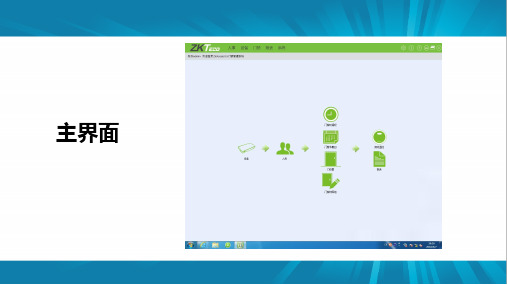
• 门禁一体机上录完指纹后,pc端操作时,在此处点击“新增”,弹出一个界面,按要求填写,人员 编号要与门禁一体机上的编号一致,发卡也可通过此界面,令光标停留在“卡号”框内,将卡刷一 下读卡器即可获得卡号。 • 400号之前为平台内部人员,添加平台内部人员添加到400号之前,添加客户从1200号以后添加。
• 人员添加完毕后要发放门禁权限,“超净权限”指4个门禁一体机的权限即指纹权限,正常只需 发放此权限,所有门权限则包括了其他只能刷卡的门禁。
• 发卡也可通过“人员发卡”,点击“新增”,弹出以下界面,再点击“人员”,即可从中选取已经添加 的人员进行发卡
• 编辑人员时的门禁权限组可从此处进行调整,也可在此处发放权限,双击进行编辑
• 对权限有改动 的时候,编辑 完后,左下角 会自动弹出该 若没有点击 左下角立即 同步,也可 通过此界面 主动同步, 点击红色框 内选项即可。
• 由于上一步同 步同步所有数 据,若想速度 快点可点击此 选项也可完成 同步。
• 不进行别的操作 的时候可以开启 实时监控,需进 行别的操作的时 候,务必关闭实 时监控,否则软 件卡死,只能重 启。
04-Armous安装说明V4_2

Armous安装说明V4.2一、前言Armous门禁一卡通软件是基于Microsoft SQL Server开发的企业一卡通软件。
安装软件之前,请先确认您的服务器上已经装好了SQL Server(2000/2005)。
Armous 客户端软件目前暂不支持Win7。
二、安装步骤Armous软件安装程序如下所示。
初次安装软件的时候,请把软件安装程序Copy到服务器(即SQL Server所在的机器上)上进行安装。
双击安装程序进行程序安装,弹出如下界面:按“下一步”继续安装按“是”接受软件许可协议按“下一步”继续可以按“浏览”来选择软件的安装目录,也可以使用默认安装目录。
按“下一步”继续。
对于初次安装的用户:服务器选项中,“数据库”是必选项。
如果有门禁系统,则需要勾选“门禁服务器”;有消费系统,则需要勾选“消费服务器”。
初次安装时选择的客户端选项决定了用户客户端的类型。
如果选择了“门禁客户端”,则只会显示门禁相关内容。
典型的门禁选项如下图:典型的门禁消费一卡通选项如下图:选择完毕,点“下一步”继续软件安装过程。
点“下一步”继续“安装数据库”的界面如下图所示。
一般来说,其他项都不需要改。
(SQL Server使用命名实例的高级用户,请自行修改“服务器地址”项,例如“127.0.0.1\MyInstance”。
普通用户可以忽略此选项)如果安装数据库的过程出错,请参照“手工安装数据库”如果360防火墙提示桌面有新建的快捷方式,点击“保留图标,不处理”。
数据库正在安装中点击“完成”结束安装过程。
数据库中已经多了一个名为NewAICDatabase的数据库。
桌面生成的软件快捷方式“门禁服务器”即为门禁的服务程序,需要一直启动着。
双击启动“门禁服务器”,然后打开桌面的“门禁客户端”快捷方式以使用软件。
第一次使用,会出现数据连接窗口。
如下图所示。
如果您是在服务器上,“服务器”一栏可以填入“.”或者“127.0.0.1”以代表本机。
门禁模块使用说明书
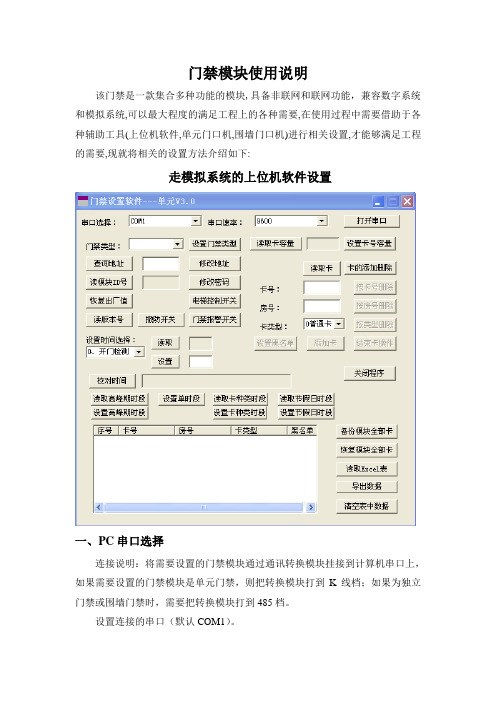
门禁模块使用说明该门禁是一款集合多种功能的模块,具备非联网和联网功能,兼容数字系统和模拟系统,可以最大程度的满足工程上的各种需要,在使用过程中需要借助于各种辅助工具(上位机软件,单元门口机,围墙门口机)进行相关设置,才能够满足工程的需要,现就将相关的设置方法介绍如下:走模拟系统的上位机软件设置一、PC串口选择连接说明:将需要设置的门禁模块通过通讯转换模块挂接到计算机串口上,如果需要设置的门禁模块是单元门禁,则把转换模块打到K线档;如果为独立门禁或围墙门禁时,需要把转换模块打到485档。
设置连接的串口(默认COM1)。
设置连接的串口速率(与门禁通信必须为9600)。
设置完毕后打开串口,然后点击主界面右上方的“打开串口”,打开完毕以后会显示“串口已打开”,此时才能对门禁进行各种设置。
二、设置说明1、门禁类型:有三种门禁类型:单元门禁、独立门禁、围墙门禁。
(注:在做其他设置前必须先选择好门禁类型)2、查询地址:查询门禁模块的地址,显示在右边的地址栏中。
也可以手工填入地址。
注:查询地址时必须只连接一个门禁模块,执行单机操作。
注:单元门禁地址范围:单元主机配门禁模块地址60,单元副机1配门禁模块地址61,单元副机2配门禁模块地址62,单元副机3配门禁模块地址63,单元副机4配门禁模块地址64,单元副机5配门禁模块地址65,单元副机6配门禁模块地址66,单元副机7门禁模块地址配67。
独立门禁地址范围:0001~1999(对应网络地址为00001001~00002999)围墙门禁地址范围:01~99(对应网络地址为00000601~00000699)如果模块没连接到COM口上,或者模块没回应,则会跳出“通信超时”的窗口。
3、设置门禁类型:修改门禁的类型门禁有三种类型:单元门禁,独立门禁,围墙门禁点击后会弹出修改门禁类型的窗口如下:注:(1)点击修改前,门禁类型选择原来的门禁类型,并填入相应门禁的原地址,再点击“门禁类型修改”的按钮,进行门禁类型修改。
欧玛思门禁APD400一体机说明书

键盘门禁一体机使用说明书V2.1一产品外观及技术参数1.1产品功能及外观此机器是一款采用非接触式感应卡和密码进行出入管制的门禁一体机,使用简单、性能可靠,主要有以下功能:1、卡开门、密码开门、卡加密码开门三种开门方式;2、一组对地信号(PUSH)输出;一组继电器信号输出3、一组开门按钮接口;一组门铃接口;1.2主要技术参数序号项目指标1 工作电压DC 12V±10%2 工作电流< 100mA3 外型尺寸120mm×78mm×22mm4 重量110g5 环境温度0℃—60℃6 相对湿度20%—80%7 用户容量1000个8 读卡类型EM卡9 读卡距离EM:1-15CM 1.3指示灯和蜂鸣器的状态提示 1.4出厂参数默认值二安装和接线说明2.1接线端子说明JP1: JP2:2.2接线示意图三门禁机编程3.1编程操作说明:(编程密码出厂值为:123456)序号丝印颜色功能1 12V 红直流12V输入2 GND 黑电源地3 PUSH 蓝低电平输出4 OPEN 黄外接出门按钮5 BELL 灰外接门铃6 BELL 白序号丝印颜色功能1 NC 棕继电器常闭2 COM 绿公共端3 NO 紫继电器常开指示灯&蜂鸣器门禁机状态红灯慢闪(亮1秒灭1秒)待机状态绿灯常亮开锁信号输出蜂鸣器短鸣3声无效输入一秒长鸣编程成功参数名称参数值开门模式卡或密码开锁信号时间5秒安全功能关闭公共开门密码无3.2恢复出厂编程密码(123456)第一步:断开电源,把S1插针上的跳线帽跳到第2、3脚。
第二步:接通电源,蜂鸣器连续长鸣,恢复编程密码成功。
第三步:再断开电源,把S1插针上的跳线帽跳回第1、2脚,重新通电即可。
3.3管理卡的使用增加用户卡:在待机状态下,刷增加卡,再刷要增加的用户卡,然后刷增加卡退出删除用户卡:在待机状态下,刷删除卡,再刷要删除的用户卡,然后刷删除卡退出删除全部用户:在待机状态下,刷删除卡,再刷增加卡,然后刷删除卡退出。
- 1、下载文档前请自行甄别文档内容的完整性,平台不提供额外的编辑、内容补充、找答案等附加服务。
- 2、"仅部分预览"的文档,不可在线预览部分如存在完整性等问题,可反馈申请退款(可完整预览的文档不适用该条件!)。
- 3、如文档侵犯您的权益,请联系客服反馈,我们会尽快为您处理(人工客服工作时间:9:00-18:30)。
Armous使用说明_门禁V4.2
目录
Armous使用说明_门禁V4.2 (1)
软件启动和基本设置 (2)
添加门禁设备 (4)
添加权限组 (6)
添加人员 (12)
给员工分配卡片 (17)
给人员授权 (17)
查询报表 (20)
软件角色设置及操作员管理 (21)
常见问题 (23)
软件启动和基本设置
or
双击打开桌面的“门禁服务器”,启动门禁服务。
(门禁服务负责客户端软件和门禁控制器之间的通讯,必须处于运行状态,否则,客户端软件无法正常使用门禁功能)
双击打开桌面的“一卡通客户端”或“门禁客户端”,启动软件登录界面。
管理员用户名为sysuser,初始密码为空。
打开的Armous软件系统主界面,如下图所示。
软件默认的门禁服务器IP是127.0.0.1,也就是本机。
如果您是在本机上同时运行门禁服务和客户端软件,则无需更改此设置,可以直接跳到第2点“添加门禁设备”。
如果您的系统采用服务器+客户端模式,则需要对此进行设置。
具体如下:打开“基本信息管理”-》“服务器管理”
选择“门禁子系统”,点击“修改”,把主机IP更改为门禁服务器所在的IP。
保存退出。
(该设置对所有客户端都有效)
再打开“基本信息管理”-》“客户端参数设置”
软件会提示,本客户端指向的ServiceIP已经自动校正了,要求重启客户端程序。
重启Armous软件,刚才的设置即可生效。
添加门禁设备
打开“门禁业务管理”-》“设备管理”。
所有的门禁硬件设备的增加、修改、删除都在这里设置。
如下图所示。
VertX系统硬件架构如下图所示。
数据库服务器
V200
输入模块
门禁客户端
假设我们要增加一个V1000主控制器。
在“控制器管理”上点击鼠标右键,选择“增加控制器”。
输入控制器的名称、IP地址,选择类型为“V1000”,点击“保存”,一个名为“新增V1000”的控制器就加好了。
控制器添加好后,选择该控制器,在“控制器管理”上点击鼠标右键,选择“刷新”,取得其在线状态。
如果控制器在线,软件会自动取得其固件版本信息。
在“新增V1000”上,点击鼠标右键,选择“增加接口面板”,给这个V1000控制器增加V100/V200/V300模块。
输入名称、类型和地址,点击“保存”,就给“新增V1000”控制器增加了一个名为“NEW V100”的V100控制器。
在只使用读卡器的情况下,添加完控制器及的接口板后,就可以点击“下载—》所有配置”,下载控制器信息了。
请注意要在控制器在线的时候下载配置。
在使用键盘读卡器或是有电梯控制等更多应用的情况下,下载“所有配置”之前,还需要对读卡器进行相应的设置。
假设我们使用了一个RK40键盘读卡器,我们想使它即可以刷卡开门,也可以按密码开门,则需要做如下设置。
双击该读卡器,将“输入类型”从“读卡器”更改为“读卡器和键盘”,认证方法从“仅卡”更改为“卡或密码”,点击“保存”。
如下图所示。
修改完毕,需要对控制器进行“下载所有配置”,以使修改生效。
注意:下载所有配置的过程,也就是对控制器进行初始化的过程。
这个过程中,控制器会重启。
添加权限组
打开“门禁业务管理”-》“访问组管理”
访问组管理,用来设置某一个访问组,以精确定义在哪些时段能够打开哪些门。
简而言之,访问组=(门组+时间段)的组合。
在访问组管理里,还可以对门组和时间段进行设置。
一个访问组可以包括多个(门组+时间段)。
①点击“门组设置”添加门组
点击“增加”,来添加一个门组
输入门组的名称,并在左边选择门组包括的门
如上图所示,我们成功地添加了一个“一号门组”。
它的权限是V1000的右读卡器。
②点击“时间段设置”添加时间段
如下图。
在打开的“时间段管理”界面中,点击“添加24小时时间段”,
来添加一个7天24小时的时间段。
如果有需要,可以自行更改时间段的名称,以及每天可以通行的时间。
点击“修改”,来更改时间段的名称。
点击时间段上的修改来修改每周每天的开始时间和结束时间
修改后的时间段如下图所示
点击“增加”,增加一个访问组,保存。
在这个访问组下面增加门组和时间段。
权限组设置完毕后,需要点击进行下传信息,或是在控制器上点击“下载配置”对控制器进行同步。
添加人员
打开“基本信息管理”-》“持卡人管理”
持卡人管理用来管理系统的所有人员和卡片信息。
对人员和卡片的增加、修改、注销等操作,都必须在持卡人管理中进行。
常用功能:
读卡:读取出发卡器上卡片的人员信息。
制卡:通过发卡器对卡片进行制卡操作。
(用于门禁消费一卡通)
卡注销:注销掉已经存在的卡。
卡挂失:对某张卡进行挂失。
取消挂失:对已经挂失的卡取消挂失。
转新卡:把已经挂失的卡的所有功能(门禁权限/消费金额)转到新卡上。
(用于门禁消费一卡通)
数据导入功能:可从EXCEL或TXT文件中批量导入人员信息。
①增加单个人员
点击“增加”,增加一个工号为001,姓名为张三的新人。
保存。
在人员图片上点击右键,选择“载入”,来为人员导入照片。
② 批量增加人员
Armous 可从EXCEL 或TXT 文件中批量导入人员信息。
如下图的excel 文件。
点击持卡人管理界面中的“数据导入”,来进行人员的批量导入。
选择“从文件中加载”,打开相应的人员数据excel文件。
中数据的对应关系后,保存。
点击“导入到数据库”,进行人员的批量导入。
给员工分配卡片
①如果是门禁系统,则可以直接跳到“6.给人员授权”,在授权过程中添加
卡片。
②如果是门禁消费一卡通系统,则需要把卡片放在发卡器上,然后,在“持
卡人管理”中,通过“制卡”来进行分配卡片。
给人员授权
打开“门禁业务管理”-》“员工授权管理”,来给系统中的员工授权。
员工授权管理界面如下图。
点击左下角的图标,浏览所有员工。
或者在搜索窗口中输入工号、姓名等信息来搜索某一个具体的员工
选择某个员工,比如001 张三。
点击“增加授权”,弹出增加授权窗口。
如下图
在“验证类型”中,选择授权验证类型。
有三种类型:卡加密码或卡(只用卡的用户,或者用卡加密码的用户)、卡或密码、只有密码。
对于只用卡开门的用户,选择默认的“卡加密码或卡”即可。
在韦根中,选择所用卡片的韦根格式。
如下图的刷卡记录,表明该卡是韦根26格式的。
输入刷卡显示的卡号(上图中为00136530),给“张三”这个员工选择一个可以通行的访问组(比如“全通”),如下图所示
点击“确定”
该卡片的授权就成功了。
您也可以在事件栏里显示有通行拒绝的记录时,在该记录上单击右键,选择“复制卡号”。
这样,卡号“00136530”即被复制到剪贴板上了。
使用的时候可以直接粘贴。
查询报表
打开“报表与查询”-》“扩展报表打印”,打开报表查询界面。
在这里可以对各类门禁、消费等事件进行查询。
我们可以选择“门禁类”-》“通行成功明细表”,选择查询条件(比如通行起
始时间),点击左下方的“查询/预览”,进行查询。
如下图
软件角色设置及操作员管理
Armous一卡通软件可设置不同权限的用户角色,并可以把角色赋予相应
的操作员,从而实现操作员的角色化管理,使不同的操作员具有不同的
权限。
①设置操作员及其可见的菜单
假设我们要新增一个门禁操作员,示例如下。
首先,点击“框架”-》“权限管理”-》“角色管理”,设置一个门禁角色。
如下图,我们新增一个编号为3,名称为门禁权限的角色。
在“功能菜单权限”和“报表权限”里,点击选择门禁相关的选项,授予它相应的门禁权限和门禁报表权限。
然后,点击“框架”-》“权限管理”-》“企业机构-操作员管理”,设置一个名为AccessControl,密码为空的操作员,并给这个操作员分配
相应的门禁权限角色。
这样,用新设的操作员登录,将只能看到门禁和报表菜单。
②高级操作员设置
在“基本信息管理”-》“一卡通角色管理”中,可以设置操作员角色
具有的功能权限。
比如,可以查看哪些部门的人,可以看到哪些门禁
控制器,可以对哪个消费钱包进行操作,等等。
常见问题
为什么软件中的信息无法修改,或者是灰色的?
答:Armous软件为了防止误操作,在大多数需要编辑的地方,都需要点击软件
上的按钮,来进行编辑。
